حدثت لي مشكلة في الويندوز غريبة وسأحدثكم عنها في موضوع قادم وكيف استطعت التغلب عليها بسهولة ولكن في هذا الموضوع لدي امر هـام جداً حيث انني وبعد أن اضطررت بشكل مفاجئ الي اعادة تثبيت ويندوز او بمعني اخر عمل Reset للويندوز وعلي الرغم من انني دائماً ما نصحت باخذ نسخة احتياطية من الملفات الهامة ولكن هذه المرة وقعت انا في هذا الفخ فلم اخذ نسخة احتياطية من المتصفح او بيانات المتصفح وبالتالي لم اعد امتلك المفضلة او اليوزرات والباسوردات المحفوظة وهذا الامر بالنسبة لي شاق جداً بسبب تعددها وايضاً ضخم حجم المفضلة لدي ولكن بعد التفكير لبعض الوقت استطعت استعادة المتصفح كما كان قبل اعادة تثبيت الويندوز. فكيف فعلت هذا؟ دعونا نري..
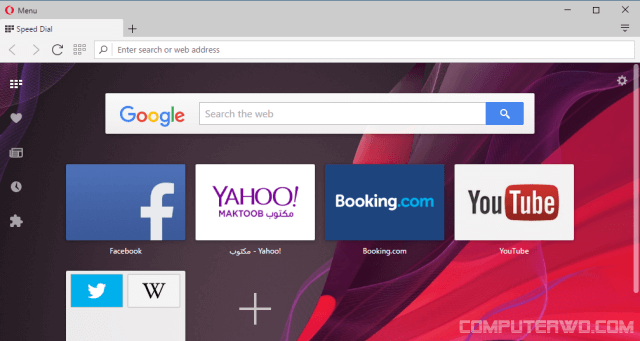
لاستعادة المتصفح كما كان ساحتاج الي نسخة احتياطية ، وبالنسبة لي فانا لم اقم باخذ نسخة احتياطية ولكن مايكروسوفت بشكل افتراضي عند اعادة تثبيت ويندوز تقوم بانشاء فولدر بالنسخة السابقة باسم Windows.old فيمكنني الاستعانة بهذا الفولدر لاستعادة المتصفحات لدي كما كانت قبل اعادة تثبيت الويندوز بسهولة فدعونا نبدأ مع اول متصفح وهو الفايرفوكس.
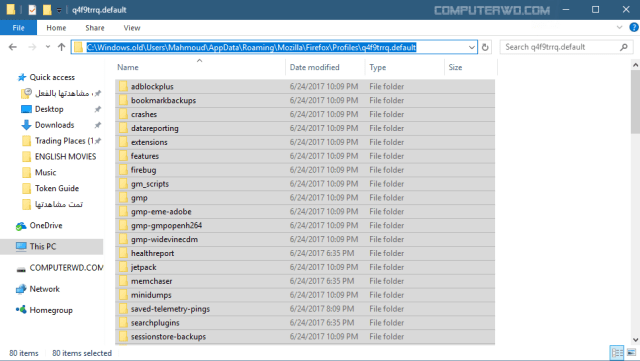
قمنا من قبل باستعراض طريقتين لاخذ نسخة احتياطية من الفايرفوكس بالكامل وكانت الطريقة الثانية هي الاكثر فاعلية وهي الطريقة اليدوية بدون برامج، وساقوم بالاستعانة بها، حيث ساقوم بالدخول الي فولدر Windows.old ثم الي فولدر Users ثم الي الفولدر باسم المستخدم الخاص بي وهو Mahmoud ثم الي فولدر AppData ثم Roaming ثم Mozilla ثم Firefox ثم Profiles ثم ساقوم بالدخول الي الفولدر بداخل Profiles ثم نسخ جميع الملفات بداخله.
ثم سأقوم بالدخول الي الفولدر بداخل هذا المسار
ثم اقوم بلصق جميع الملفات بداخله، ثم تشغيل متصفح فايرفوكس وستجد أن المتصفح عاد كما كان قبل اعادة تثبيت الويندوز بالمفضلة والهيستوري وايضاً جميع المواقع والحسابات والباسوردات تم استعادتها مرة اخري فيمكنك الدخول الي الفيسبوك مباشرة.

لاستعادة متصفح كروم كما كان سأقوم بالدخول الي المسار التالي من Windows.Old ثم سأقوم بنسخ جميع الملفات بداخله.
"بالتأكيد مع تغيير اسم المستخدم Mahmoud الي اسم المستخدم الخاص بك علي الويندوز"
ثم سأقوم بالدخول الي المسار التالي وسأقوم بلصق جميع الملفات.
وبعد ذلك يمكنك تشغيل متصفح كروم لتجد أن جميع الاعدادات الخاصة بك والمفضلة وكل شئ تمت اعادته الي ما قبل تثبيت الويندوز.
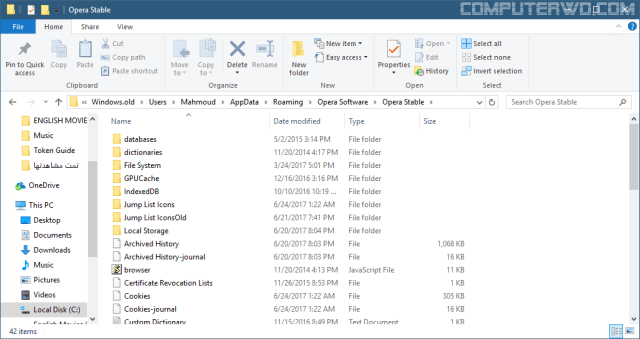
لاستعادة متصفح اوبرا كما كان فالامر بسيط، سأقوم بالدخول الي Windows.Old ثم الي فولدر Users ثم الي الفولدر باسم المستخدم الخاص بي وهو Mahmoud ثم الي فولدر AppData ثم Roaming ثم Opera Software ثم Opera Stable ثم نسخ جميع الملفات والفولدرات بداخله.
ثم سأقوم بالدخول الي الفولدر بداخل هذا المسار
ثم اقوم بلصق جميع الملفات والفولدرات بداخله، ثم تشغيل متصفح اوبرا وستجد أن المتصفح عاد كما كان قبل اعادة تثبيت الويندوز بالمفضلة والهيستوري وايضاً جميع المواقع والحسابات والباسوردات تم استعادتها مرة اخري فيمكنك الدخول الي الفيسبوك مباشرة.
مواضيع اخري تهمـك
بالتأكيد هذه الطريقة مميزة جداً ويمكنك بشكل دائم أن تتفادي خطأي بأن تقوم باخذ نسخة احتياطية من هذه الملفات من المتصفحات لديك بشكل دائم وفي حالة حدوث اي خطأ يمكنك استعادتها بنفس الطريقة المذكورة، حيث انها تعتمد علي استبدال الملفات الجديدة في المتصفح الي الملفات القديمة وبذلك يقرأ المتصفح ما كان لديك في النسخة السابقة. ان كانت هناك اي مشكلة لديكم تخص هذه الطريقة فبرجاء توضيحها في التعليقات.
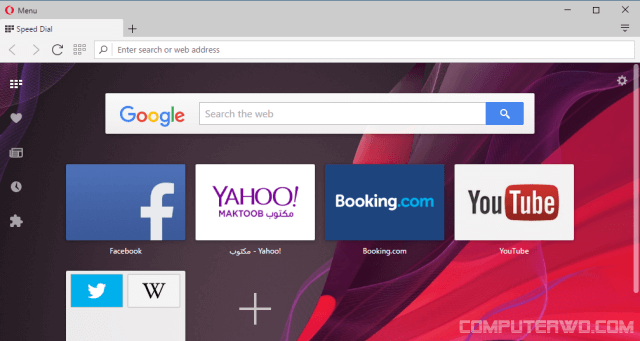
لاستعادة المتصفح كما كان ساحتاج الي نسخة احتياطية ، وبالنسبة لي فانا لم اقم باخذ نسخة احتياطية ولكن مايكروسوفت بشكل افتراضي عند اعادة تثبيت ويندوز تقوم بانشاء فولدر بالنسخة السابقة باسم Windows.old فيمكنني الاستعانة بهذا الفولدر لاستعادة المتصفحات لدي كما كانت قبل اعادة تثبيت الويندوز بسهولة فدعونا نبدأ مع اول متصفح وهو الفايرفوكس.
يجب تشغيل المتصفح مرة واحدة علي الاقل بعد تثبيته حتي يتم انشاء الفولدر الخاص بالحساب والذي ستقوم بلصق الملفات اليه.
استعادة متصفح الفايرفوكس كما كان قبل اعادة تثبيت الويندوز
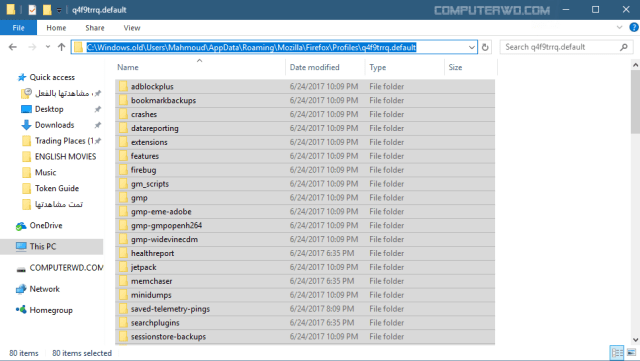
قمنا من قبل باستعراض طريقتين لاخذ نسخة احتياطية من الفايرفوكس بالكامل وكانت الطريقة الثانية هي الاكثر فاعلية وهي الطريقة اليدوية بدون برامج، وساقوم بالاستعانة بها، حيث ساقوم بالدخول الي فولدر Windows.old ثم الي فولدر Users ثم الي الفولدر باسم المستخدم الخاص بي وهو Mahmoud ثم الي فولدر AppData ثم Roaming ثم Mozilla ثم Firefox ثم Profiles ثم ساقوم بالدخول الي الفولدر بداخل Profiles ثم نسخ جميع الملفات بداخله.
ثم سأقوم بالدخول الي الفولدر بداخل هذا المسار
%APPDATA%\Mozilla\Firefox\Profiles\
ثم اقوم بلصق جميع الملفات بداخله، ثم تشغيل متصفح فايرفوكس وستجد أن المتصفح عاد كما كان قبل اعادة تثبيت الويندوز بالمفضلة والهيستوري وايضاً جميع المواقع والحسابات والباسوردات تم استعادتها مرة اخري فيمكنك الدخول الي الفيسبوك مباشرة.
استعادة متصفح كروم كما كان قبل اعادة تثبيت الويندوز

لاستعادة متصفح كروم كما كان سأقوم بالدخول الي المسار التالي من Windows.Old ثم سأقوم بنسخ جميع الملفات بداخله.
"بالتأكيد مع تغيير اسم المستخدم Mahmoud الي اسم المستخدم الخاص بك علي الويندوز"
C:\Windows.old\Users\Mahmoud\AppData\Local\Google\Chrome\User Data
C:\Users\Mahmoud\AppData\Local\Google\Chrome\User Data
وبعد ذلك يمكنك تشغيل متصفح كروم لتجد أن جميع الاعدادات الخاصة بك والمفضلة وكل شئ تمت اعادته الي ما قبل تثبيت الويندوز.
استعادة متصفح اوبرا كما كان قبل اعادة تثبيت الويندوز
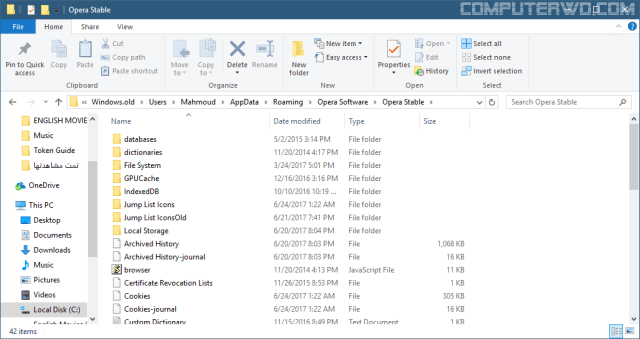
لاستعادة متصفح اوبرا كما كان فالامر بسيط، سأقوم بالدخول الي Windows.Old ثم الي فولدر Users ثم الي الفولدر باسم المستخدم الخاص بي وهو Mahmoud ثم الي فولدر AppData ثم Roaming ثم Opera Software ثم Opera Stable ثم نسخ جميع الملفات والفولدرات بداخله.
ثم سأقوم بالدخول الي الفولدر بداخل هذا المسار
%APPDATA%\Opera Software\Opera Stable
ثم اقوم بلصق جميع الملفات والفولدرات بداخله، ثم تشغيل متصفح اوبرا وستجد أن المتصفح عاد كما كان قبل اعادة تثبيت الويندوز بالمفضلة والهيستوري وايضاً جميع المواقع والحسابات والباسوردات تم استعادتها مرة اخري فيمكنك الدخول الي الفيسبوك مباشرة.
مواضيع اخري تهمـك
- حفظ نسخة احتياطية من المفضلة من الفايرفوكس وجوجل كروم
- حفظ نسخة إحتياطية من الاضافات المثبته علي متصفح جوجل كروم
بالتأكيد هذه الطريقة مميزة جداً ويمكنك بشكل دائم أن تتفادي خطأي بأن تقوم باخذ نسخة احتياطية من هذه الملفات من المتصفحات لديك بشكل دائم وفي حالة حدوث اي خطأ يمكنك استعادتها بنفس الطريقة المذكورة، حيث انها تعتمد علي استبدال الملفات الجديدة في المتصفح الي الملفات القديمة وبذلك يقرأ المتصفح ما كان لديك في النسخة السابقة. ان كانت هناك اي مشكلة لديكم تخص هذه الطريقة فبرجاء توضيحها في التعليقات.

